Hỗ trợ tư vấn
Tư vấn - Giải đáp - Hỗ trợ đặt tài liệu
Mua gói Pro để tải file trên Download.vn và trải nghiệm website không quảng cáo
Tìm hiểu thêm » Hỗ trợ qua ZaloCó một tính năng rất hữu ích trên Android mà không nhiều người để ý đó là nó cho phép bật đèn Flash khi có cuộc gọi, tin nhắn hoặc bất kỳ thông báo nào trên điện thoại. Đặc biệt khi bạn đang đang ở những nơi ồn ào hoặc không muốn giữ im lặng trong cuộc họp nhưng vẫn muốn biết cho ai đã nhắn tin hoặc gọi điện cho mình thì bạn có thể khởi động tính năng này ngay trên thiết bị Android của mình.
Ngoài việc hỗ trợ chụp ảnh sáng hơn, đèn Flash LED trên điện thoại có thể hoạt động để báo cho bạn khi có thông báo nhất. Đối với một số dòng điện thoại thông minh hiện nay thì đều cho phép bạn bật thông báo Flash ngay trên cài đặt thiết bị. Một số khác không hỗ trợ thì buộc bạn phải cài đặt một phần mềm riêng biệt.
Truy cập mục cài đặt (Settings) trên thiết bị của bạn > Chọn phần Thiết Bị > Trong mục này chọn Hỗ trợ (biểu tượng bàn tay màu xanh) > kéo xuống và bật tính năng Flash thông báo (Flash Notification).
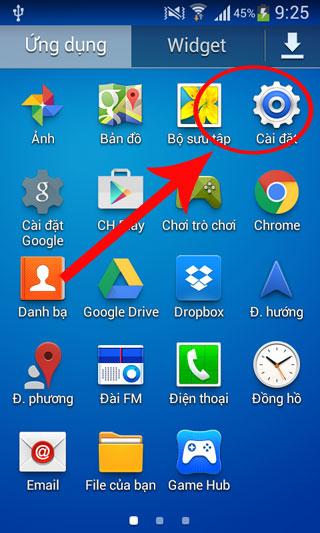
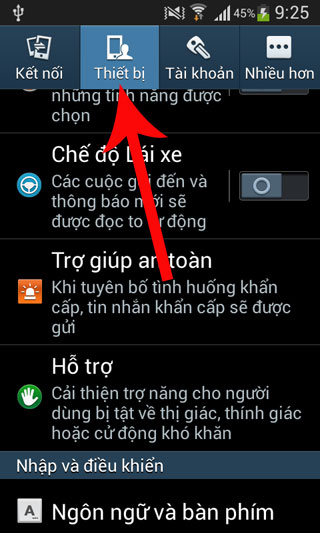
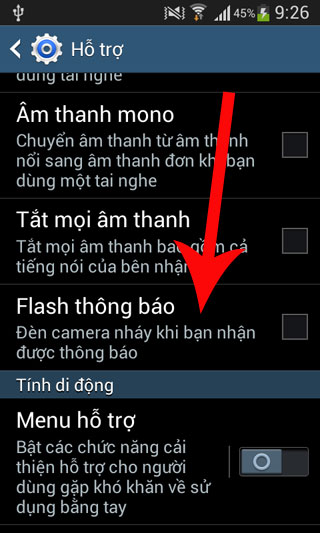
Lưu ý, đối với một số thiết bị không hỗ trợ tính năng này bạn cần thiết tải ứng dụng thông báo đèn Flash khi có tin nhắn/cuộc gọi. Download.vn xin đề xuất phần mềm Call Flash: Alert on Call-SMS cho Android. Ứng dụng này có chứa một số tính năng bổ sung cho phép bạn tùy chỉnh thông báo, tốc độ nháy và sáng đèn Flash, chế độ hoạt động riêng biệt mà lại không hề có quảng cáo làm phiền người dùng.
Bước 1:
Sau khi tải về thành công, bạn khởi chạy ứng dụng lần đầu tiên. Dưới đây là màn hình khởi chạy lần đầu. Lúc này ứng dụng yêu cầu bạn kiểm tra đèn Flash của mình với các chế độ như Standard, Alternative, Alternative 2, Legency. Bạn bấm vào Test Flash và xem đèn Flash của mình có nháy không, nếu nó không hoạt động hãy chọn một chế độ khác. Sau khi thành công bấm Continue để tiếp tục cài đặt.
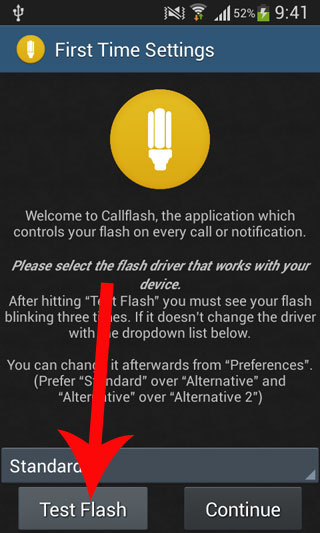
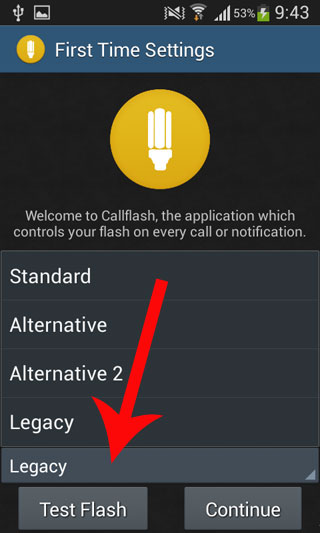
Bước 2:
Sau đó, bạn sẽ tiếp tục được đưa đến một màn hình để lựa chọn cài đặt chi tiết.
Ở mục Call Flash: bạn có thể cài đặt bật tắt (ON/OFF) đèn Flash khi có cuộc gọi điện. Ở bên dưới, bạn có thể chỉnh chế độ nháy theo tỷ lệ Mili giây theo ý mình > Bấm Test Flash để kiểm tra. Bạn có thể bấm vào biểu tượng bánh xe và chọn vô hiệu bằng nút âm thanh. Nó cho phép bạn vô hiệu đèn Flash bằng cách kích vào nút âm lượng khi nhận cuộc gọi.
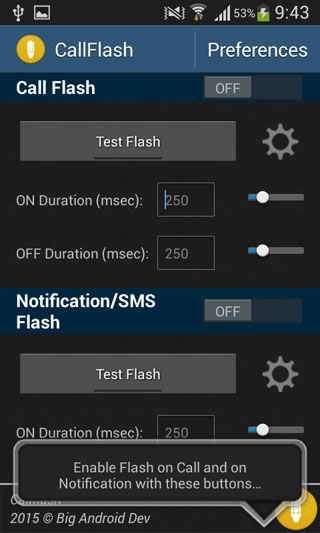
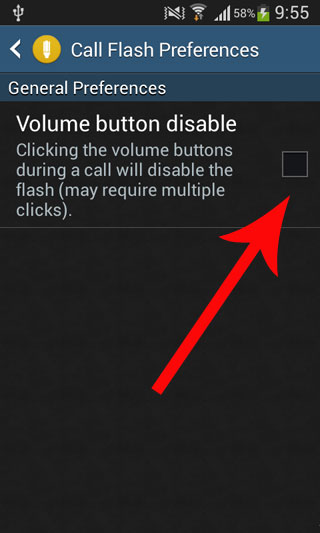
Tương tự với mục Notification/SMS Flash: bạn cũng chọn tốc độ đèn nháy, bật tắt khi có thông báo tin nhắn và vô hiệu đèn bằng nút âm lượng.
Bước 3:
Truy cập phần cài đặt nâng cao Preference. Trong phần này bạn có thể lựa chọn các chức năng sau:
Module Driver: chọn kiểu nháy
Operation Mode: chọn bật chế độ thông báo bằng đèn Flash khi điện thoại đang ở chế độ Bình thường, rung hoặc im lặng.
Phone Lock Status: bật Flash khi bạn khóa hoặc mở khóa điện thoại
Off on Low Battery: tắt chế độ thông báo bằng đèn Flash khi điện thoại yếu Pin.
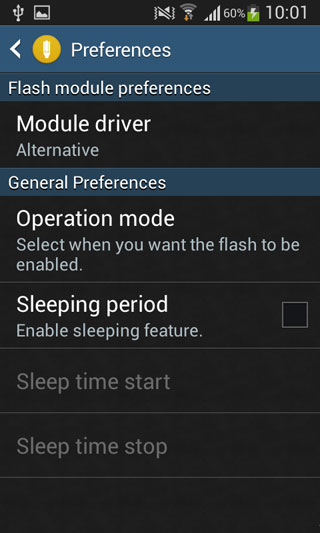
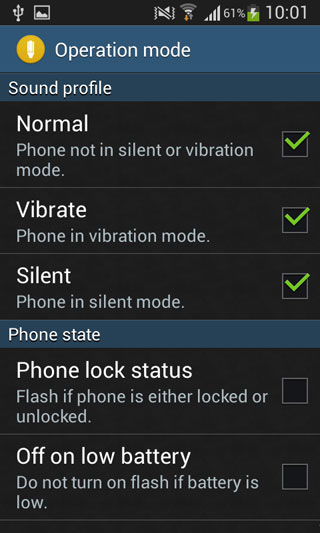
Rất dễ dàng phải không! Bây giờ bạn không còn lo sẽ bỏ lỡ bất kỳ tin nhắn/ cuộc gọi nào. Lưu ý rằng đèn Flash Led trên điện thoại rất sáng nhé. Nếu bạn không muốn bị làm phiền khi đang ngủ thì có thể kích hoạt tính năng tắt đèn Flash khi ngủ trong một khoảng thời gian được cài đặt sẵn nhé (Sleeping period).
Chúc các bạn thành công!
Theo Nghị định 147/2024/ND-CP, bạn cần xác thực tài khoản trước khi sử dụng tính năng này. Chúng tôi sẽ gửi mã xác thực qua SMS hoặc Zalo tới số điện thoại mà bạn nhập dưới đây: